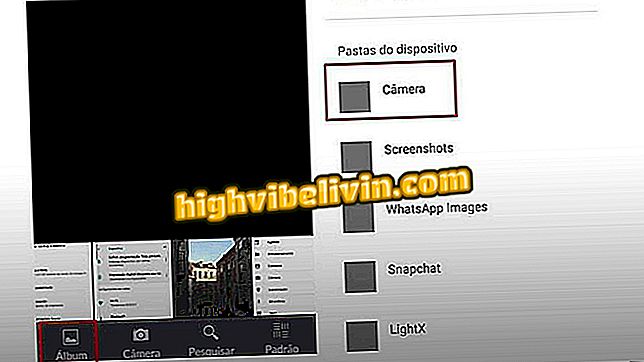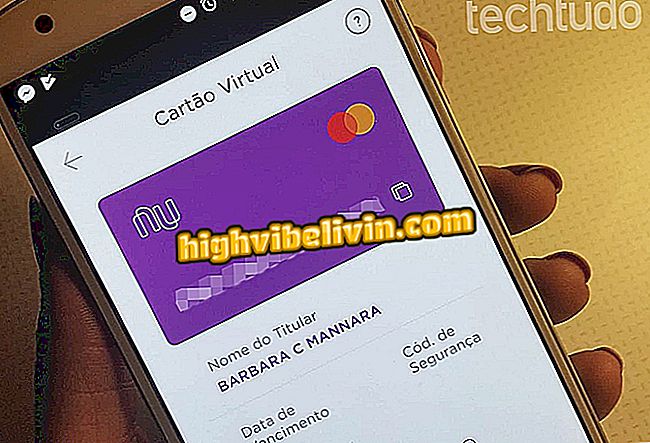Windows 10 har ny OneDrive med selektiv nedladdning; vet hur man använder
Fall Creators Update, en uppgradering till Windows 10, debuterar en mängd design och produktivitetsfunktioner, inklusive en omdesignad OneDrive. Microsofts molnlagringsservice är smartare med en funktion som visar dina filer utan att ta ut plats på datorns hårddisk. Kallas "filer på begäran", verktyget visar objekten som är tillgängliga i mappen, men endast låga när användaren klickar för att öppna. Se vad som har ändrats i OneDrive.
Allt om Windows 10

OneDrive har ny funktion Filer efterfrågan på Windows 10 Fall Creators
Innan Fall Creators, tvingades användaren att välja mappar som ska synkroniseras. Endast dessa filer kan öppnas direkt på datorn utan att behöva gå till OneDrive på webben i webbläsaren. Nedladdningarna som användaren valde tog givetvis utrymme på hårddisken, vilket hindrar stora filer från att alltid vara tillgängliga på en maskin med begränsad lagring.
Med ändringen kan OneDrive visa alla filer som sparas i molnet direkt i Utforskaren utan att nödvändigtvis ta upp diskutrymme. Beroende på situationen kan användaren öppna vilken fil som helst som ska hämtas i tid och börja använda. Dessutom är den gamla synkroniseringsmotorn tillgänglig för viktiga filer som måste vara tillgängliga offline när som helst.
Hur man använder?
OneDrives "on-demand-filer" -funktion är en nyhet som är unik för uppdateringen av Windows 10 Fall Creators, som har släppts gratis sedan den 17 oktober för alla systemanvändare. Om din dator har automatiska uppdateringar aktiverade är det troligt att uppdateringen redan har hämtats och installerats för dig.
Microsoft erbjuder dock den nya OneDrive gradvis, även om den redan har senaste Windows. Se, i steg-för-steg nedan, om den selektiva nedladdningsfunktionen redan är tillgänglig och hur du använder den.
Steg 1. Öppna aktivitetsprogrammet för Windows 10 och högerklicka på OneDrive-ikonen. Välj sedan alternativet "Inställningar";

Öppna OneDrive-inställningar
Steg 2. På "Inställningar" fliken, se till att "Filer på begäran" är tillgänglig och lämna kryssrutan bredvid den markerade för att aktivera. Om alternativet inte visas måste du vänta på OneDrive automatisk uppdatering.

Aktivera funktionen Filer på begäran
Steg 3. Öppna Utforskaren och gå till OneDrive i sidemenyn. Observera att det finns en ny "Status" -kolumn, ansvarig för att visa status för filen eller mappen: Offline-objekt är gröna; och online, tillgänglig på begäran, är markerade i blått;

OneDrive visar vilka filer som är online eller offline
Steg 4. Varje fil kan öppnas, oberoende av status, så länge som det finns en Internetanslutning. För att säkerställa att ett objekt är tillgängligt även offline, klicka på en fil eller mapp och välj "Alltid behåll den här enheten".

Välj vilka filer eller mappar som ska gå offline
Steg 5. Å andra sidan, om du har många filer synkroniserad på en dator med begränsad HD, kan du "returnera" någonting till molnet i alternativet "Fritt utrymme".

Välj filer eller mappar som alltid är online
Vad är de bästa Windows av alla? Du kan inte svara på det här ämnet